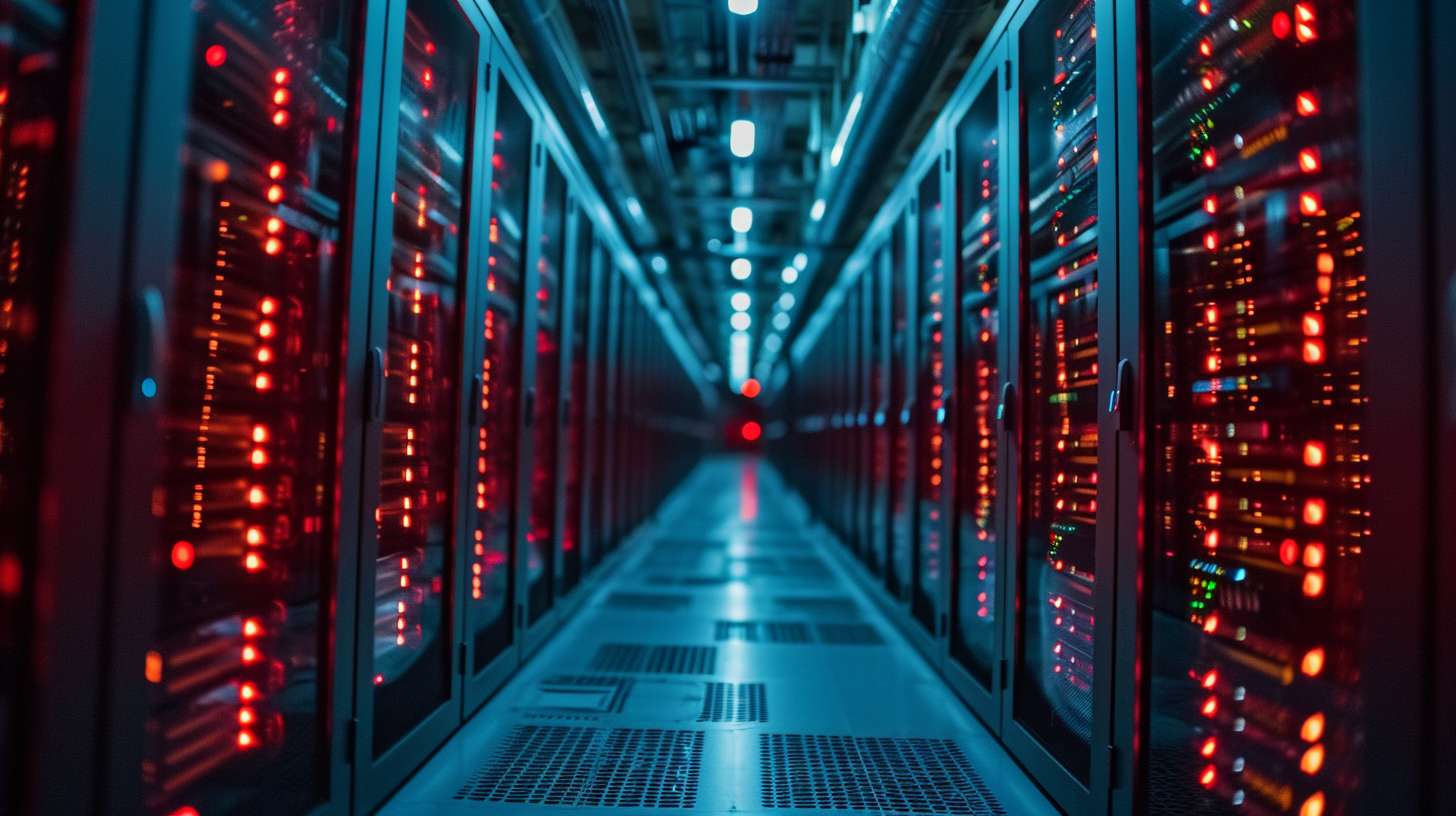Backups sind wichtig und sollten regelmäßig gemacht werden. Besonders beim E-Mail Client Thunderbird sollte man öfters seine E-Mails, Einstellungen und persönliche Daten sichern.
Backup erstellen
Um eine Sicherung vom Thunderbird-Profil zu erstellen, musst du das Thunderbird erst einmal komplett beenden. Danach begibst du dich im Explorer zum Pfad:
C:\Benutzer\BENUTZERNAME\AppData\Roaming\Thunderbird
Solltest du den Ordner AppData nicht sehen, musst du zunächst oben im Explorer zu Ansicht und den Haken bei Ausgeblendete Elemente setzen.
Hier gilt es nun, den Ordner Profiles sowie die Datei profiles.ini zu sichern. Kopiere diesen in einen Ordner an einen sicheren Ort, am besten auf eine externe Festplatte oder einen USB-Stick, den du beispielsweise Backup-Thunderbird nennst. Es empfiehlt sich noch, den Ordner als ZIP-Archiv zu komprimieren um Speicherplatz zu sparen. Zudem hast du dann noch die Möglichkeit, deine Sicherung mit einem Passwort zu versehen.
Backup wiederherstellen
Im Falle von einem Datenverlust oder einer Neuinstallation des Systems muss eine erstellte Sicherung wiederhergestellt werden. Beende dazu Thunderbird und begib dich zum Pfad:
C:\Benutzer\BENUTZERNAME\AppData\Roaming\Thunderbird
Kopiere hier den Inhalt deines Backup-Ordners hinein, welcher aus dem Ordner Profiles und der Datei profiles.ini besteht. Falls bereits der Ordner Profiles existiert, lösche diesen sowie die Datei profiles.ini vorher.
Wenn du jetzt Thunderbird startest, wurde das Profil aus deinem Backup wiederhergestellt.
Bei Fragen oder Anregungen freue ich mich natürlich über eure Kommentare.

Über mich
Ich bin Janis (aka. EurenikZ), 26 Jahre alt und komme aus der Nähe von Frankfurt am Main. Ich habe eine abgeschlossene IHK-Ausbildung zum Fachinformatiker für Systemintegration und arbeite als Junior IT-Administrator in einem IT-Systemhaus. Neben meinem IT-Blog beschäftige ich mich viel mit diversen IT-Themen und meinen Webseiten sowie Telegram Bots und biete IT-Dienstleistungen an.